安装步骤小结:
step1:前提:安装好anaconda和python3.7
step2:创建Pytorch环境
step3:安装Pytorch包
step4:验证安装成功
step5:在jupyter中配置Pytorch环境。
1、在开始处找到anaconda展开,找到anaconda prompt并打开。
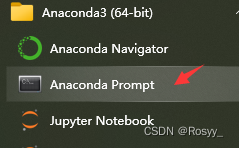
2、在(base)下输入conda create -n Pytorch python=3.7,(其中Pytorch为自定义环境名字),即创建成功。
输入conda env list可以查看已有虚拟环境。
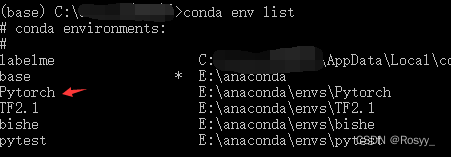
3、输入conda activate Pytorch。进入Pytorch环境,开始下载pytorch包。
第一步:查看电脑上CUDA版本:cmd中输入“nvidia-smi”
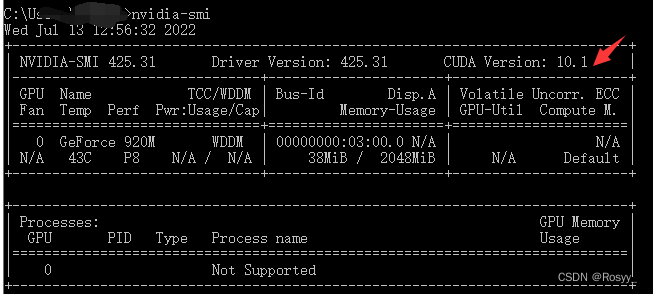
第二步:去Pytorch官网下载对应版本的Pytorch。一定对应好版本号(若低于10.2,去图中previous链接处找对应版本),将下载口令粘贴到anaconda prompt中。
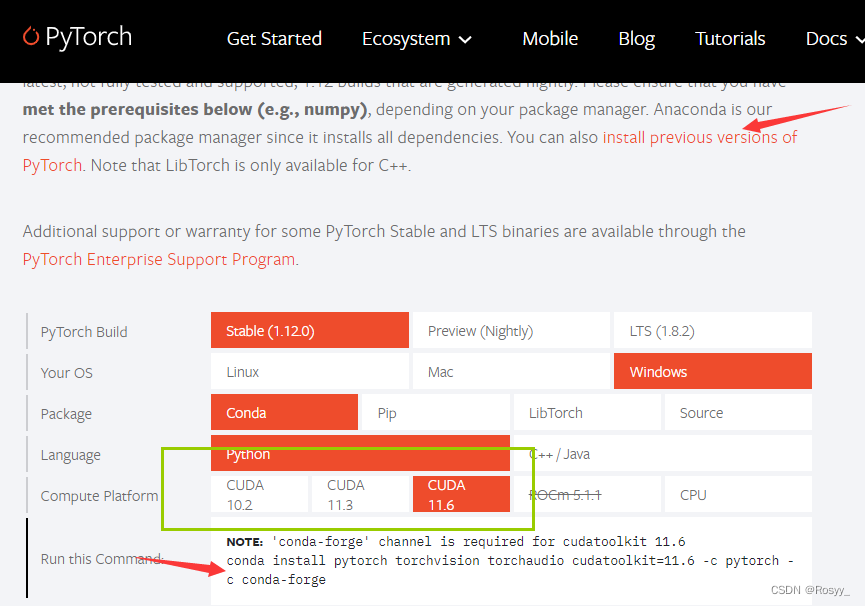
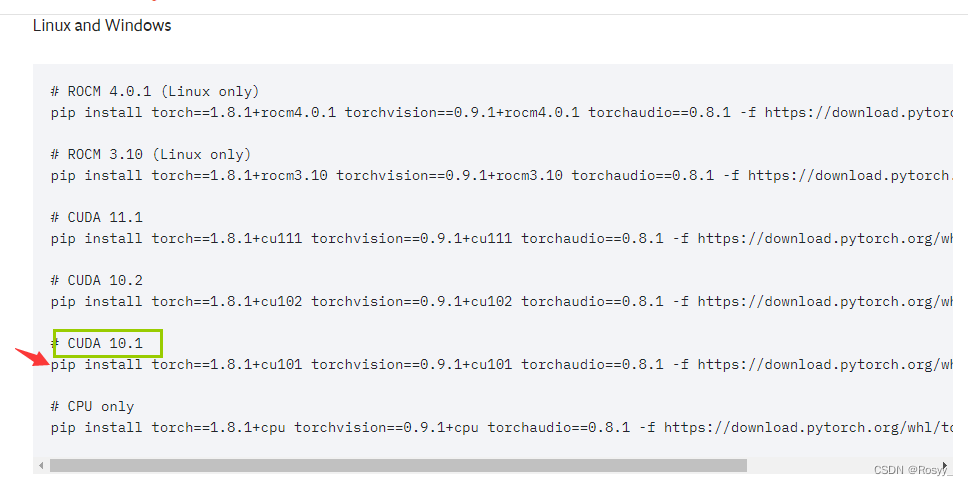
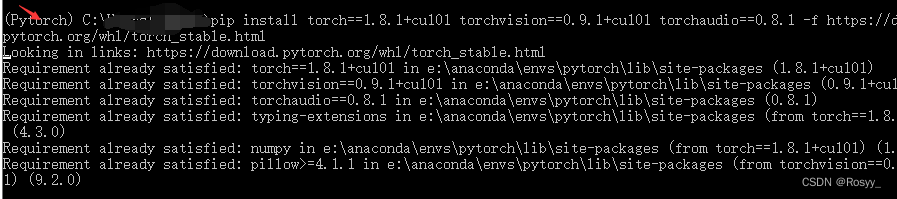
4、验证是否安装成功
输入python
输入import torch
输入torch.cuda.is_available() ,如果结果是True则成功
5、jupyter中配置Pytorch环境
第一步:
在anaconda prompt的(base)环境下,输入conda install nb_conda
第二步:
在(Pytorch)环境下,输入conda install ipykernel
第三步:
在(Pytorch)环境下,输入python -m ipykernel install –user –name pytorch(虚拟环境名称) –display-name “Pytorch”
第四步:
在cmd中打开jupyter notebook,
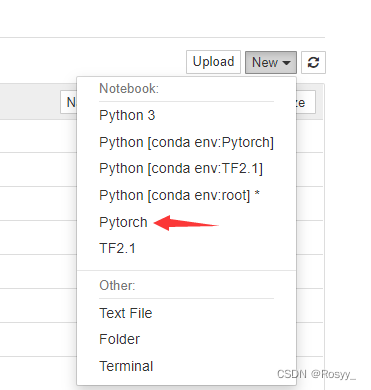
文章出处登录后可见!
